Windows11清空回收站的教程
时间:2023-02-27 15:52:30作者:极光下载站人气:630
windows11系统是当下最新版本的操作系统,给用户带来了不一样的使用感受,并且吸引了不少用户前来下载使用,当用户在使用这个操作系统时,可以发现许多的创新功能,用户简单的根据需求来设置即可,总之能够提升用户的使用新鲜感,当用户不小心删除了某些内容时,Windows11会将所有已删除的文件保存到回收站中,用户不管不顾的话会导致回收站的数据量越来越庞大,所以就有不少的用户问到Windows11怎样清理回收站的问题,这个问题其实很好解决,直接打开回收站并点击清空回收站选项即可解决,若是无法清空回收站还可以用其他的方法来解决,那么接下来就让小编来向大家介绍一下清空回收站的方法吧。

方法步骤
方法一
1.用户在电脑桌面上双击打开回收站,将会进入到回收站窗口中
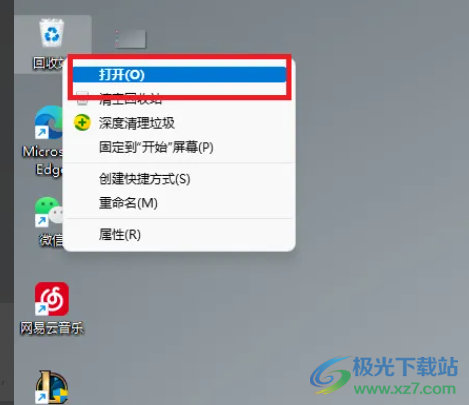
2.在打开的回收站窗口中,用户可以看到删除的文件列表,用户可以选择多个文件删除或是直接点击上方的清空回收站按钮来删除
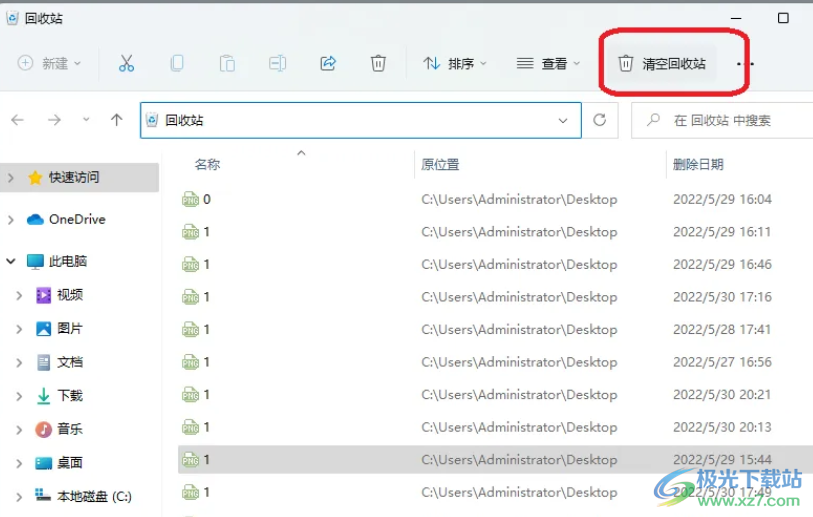
3.点击后会弹出提示窗口,用户直接按下下方的是按钮即可进行删除操作
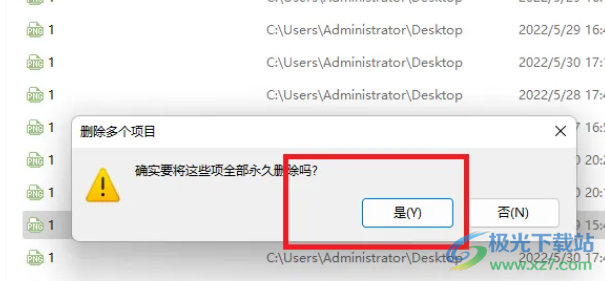
4.最后用户稍等一会儿,就会发现回收站中的的文件列表已经全部删除了,如图所示
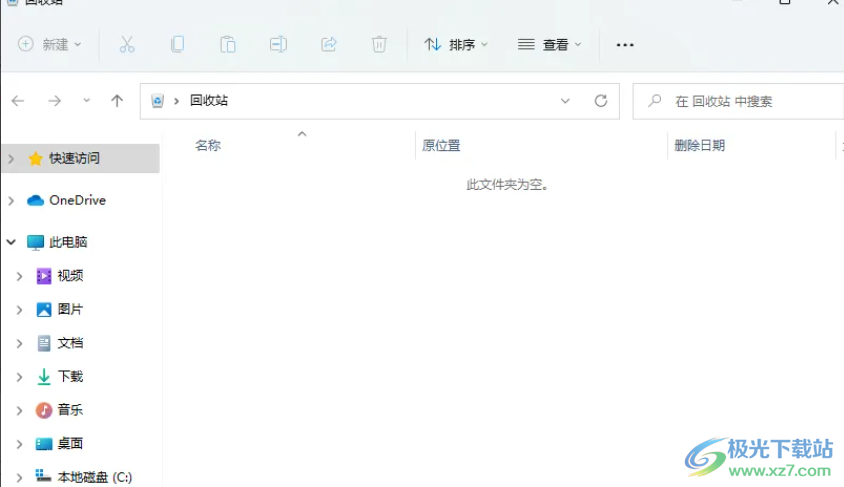
方法二
1.用户点击电脑任务栏中的开始图标,将会弹出开始菜单,用户需要选择设置选项
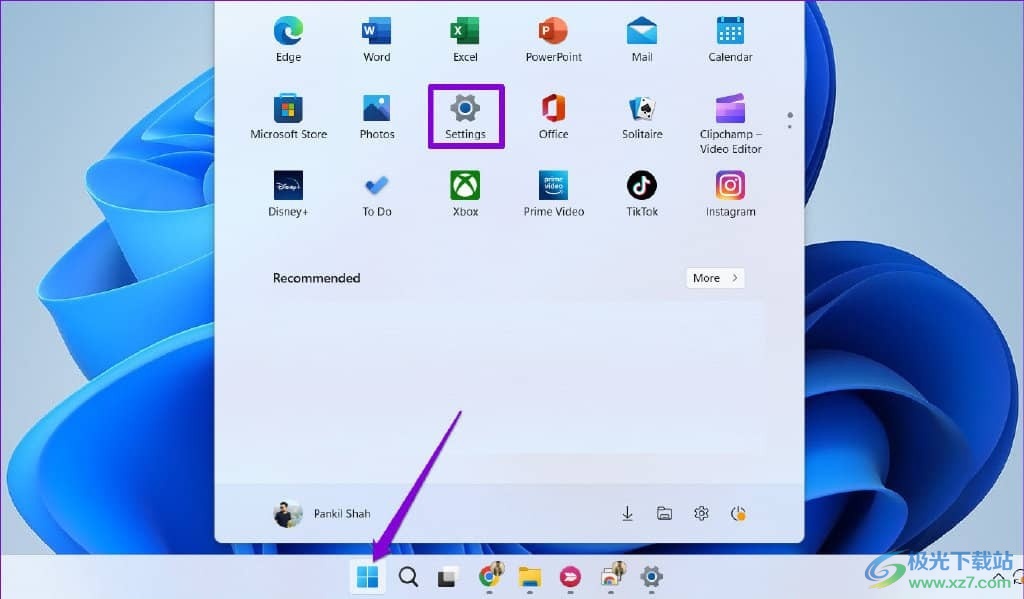
2.在打开的设置窗口中,用户直接在默认的系统选项卡中点击存储选项
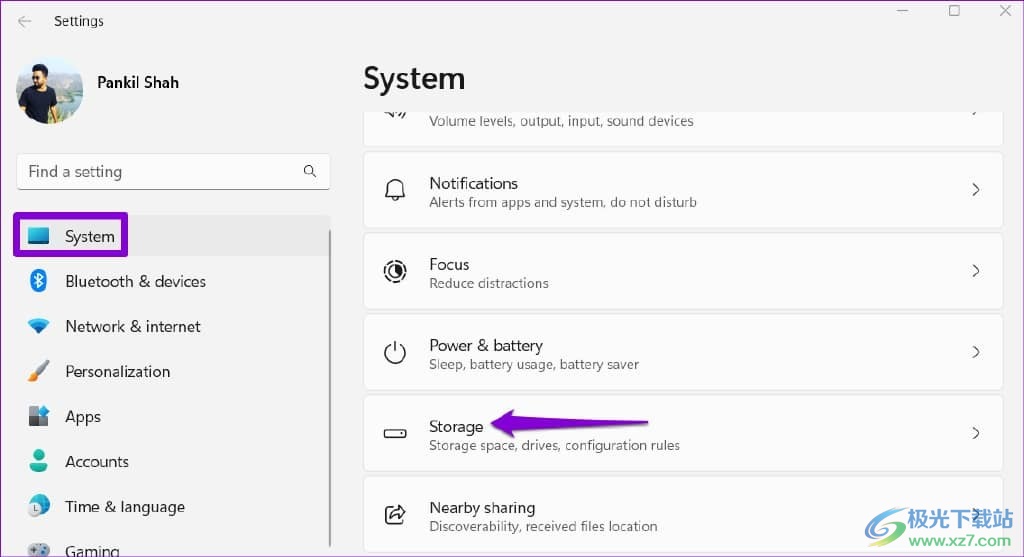
3.右侧页面发生切换,进入到存储页面上,用户需要点击其中的临时文件选项
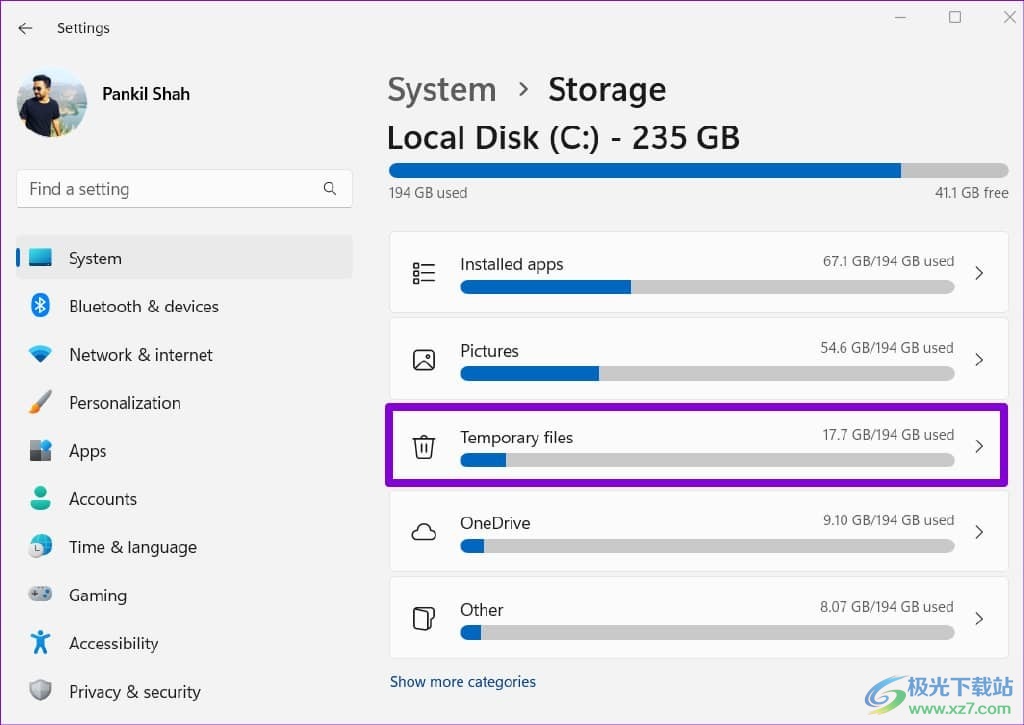
4.接着用户来到临时文件页面中,选中回收站选项并取消选中剩余选项,然后点击顶部的删除文件选项即可
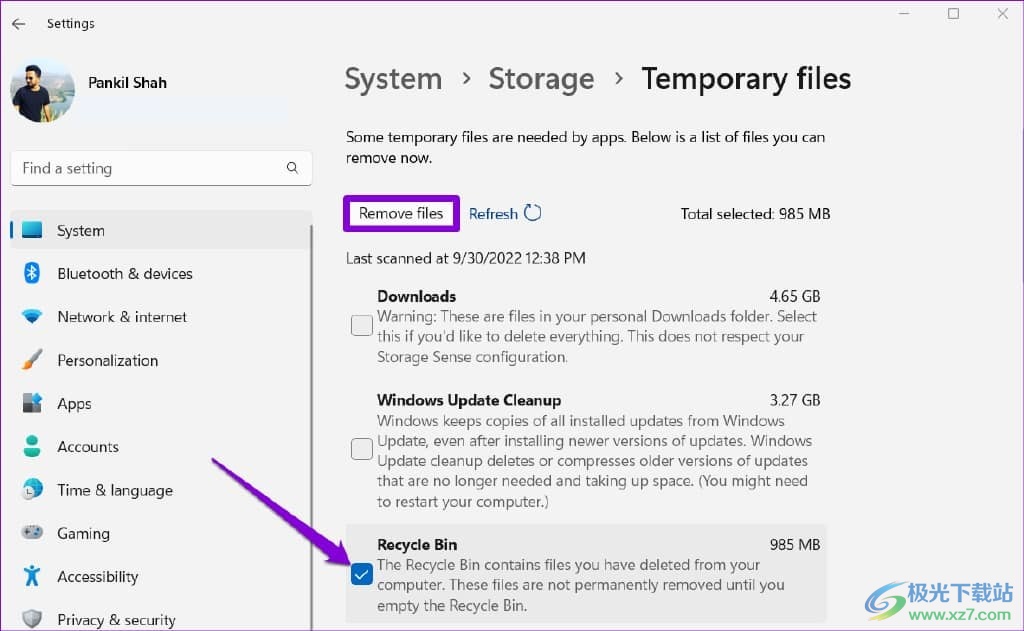
方法三
1.用户点击任务栏中的搜索图标,在打开的搜索窗口中用户需要在搜索栏中输入磁盘清理,然后选择最佳匹配结果选项
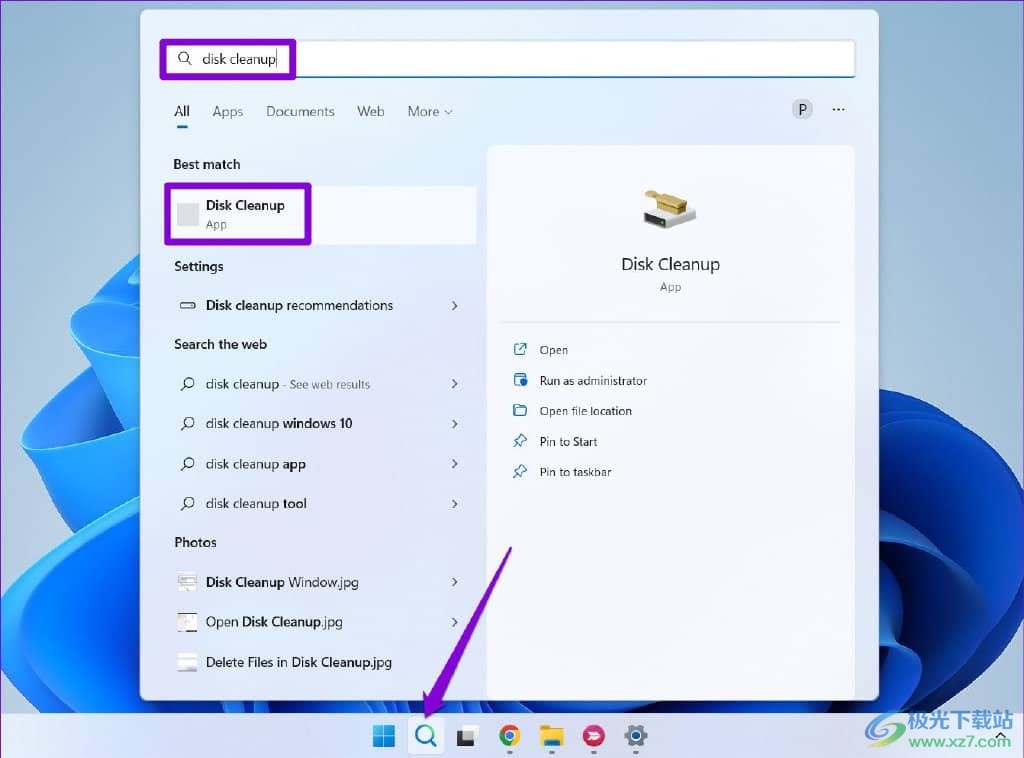
2.将会弹出磁盘清理窗口,用户点击磁盘选项的下拉箭头,在显示出来的下拉菜单中点击主驱动器并按下确定按钮
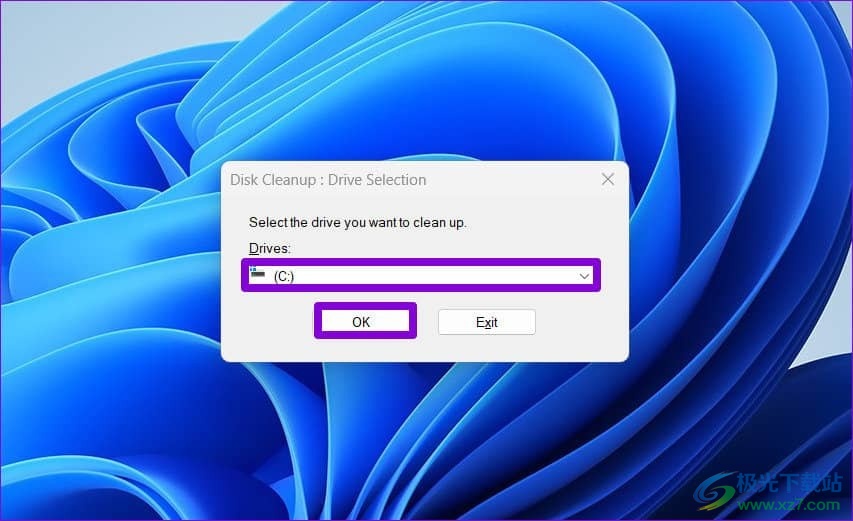
3.这时在新窗口中用户在要删除的文件板块中勾选回收站选项, 并取消勾选其它选项,最近再按下确定按钮
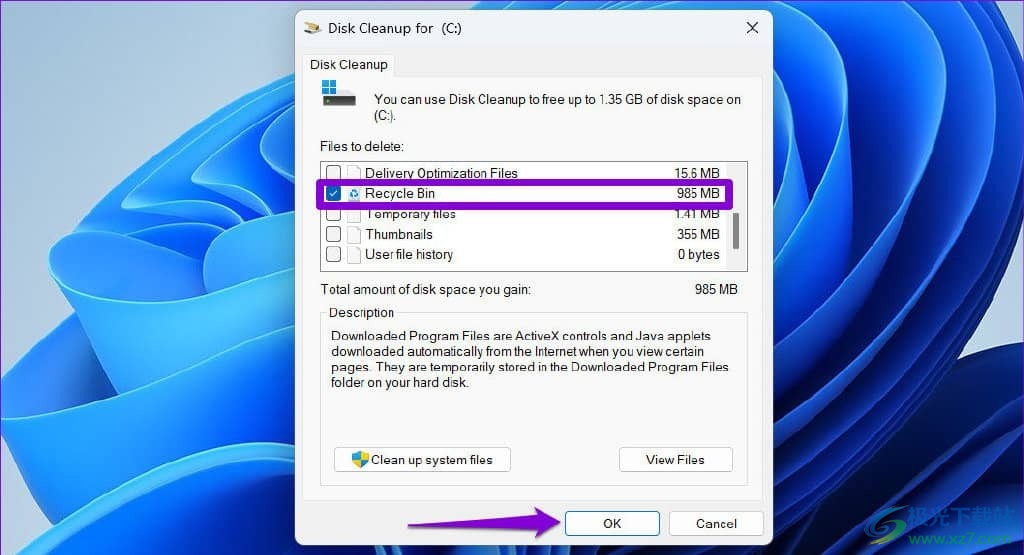
4.将会出现提示窗口,用户直接点击删除文件选项即可
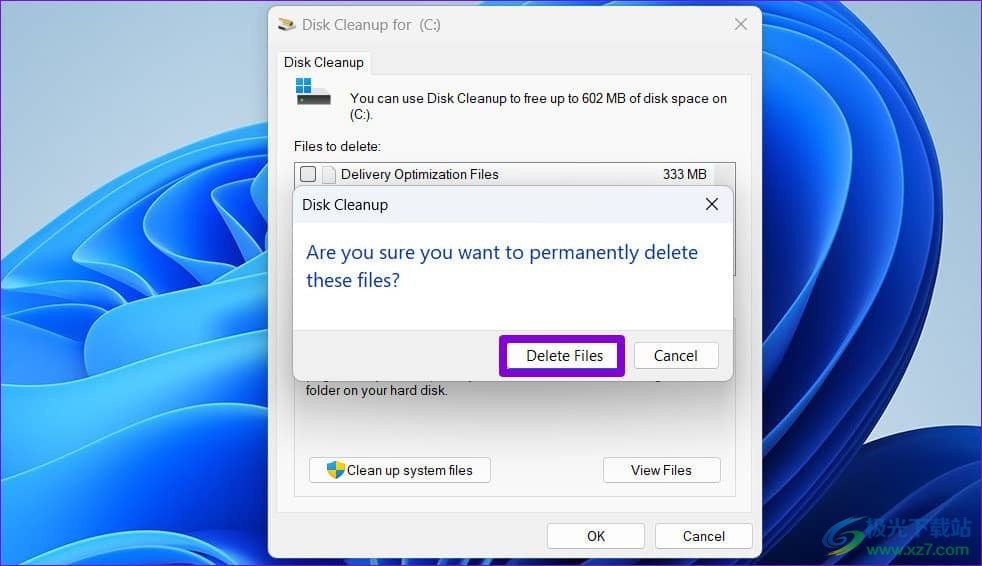
方法四
1.用户右键点击任务栏中的开始图标,在弹出来的选项卡中点击终端(管理员)选项
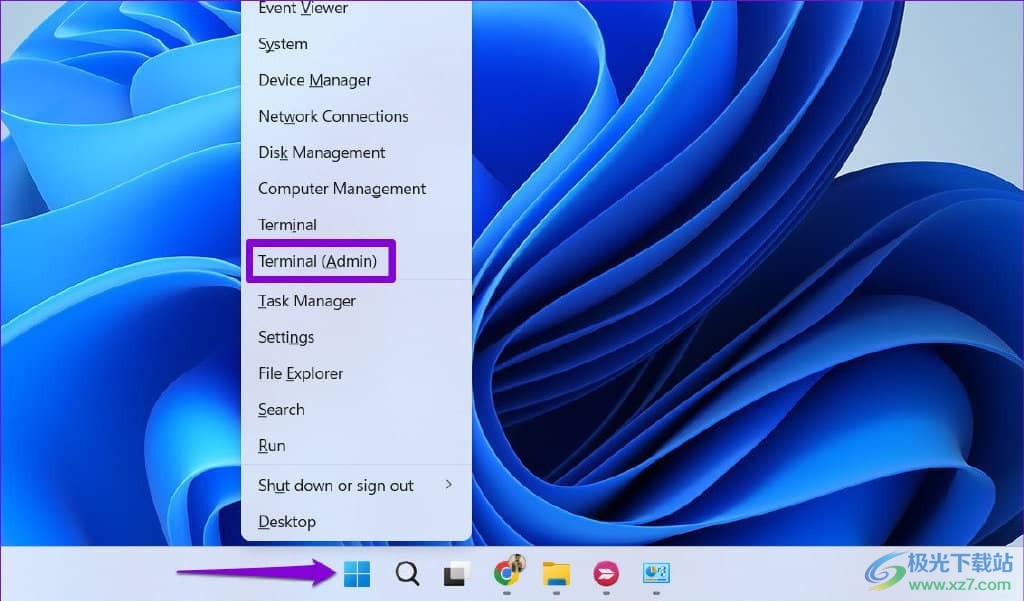
2.此时会出现用户控制账户的提示窗口,用户直接按下是按钮,进入到管理员窗口中
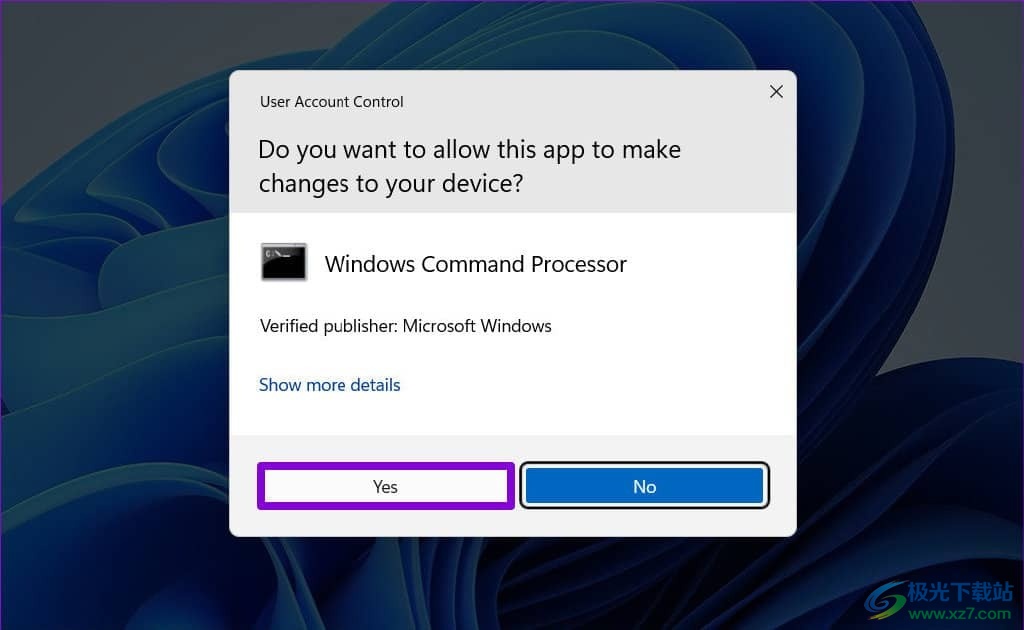
3.这时用户需要在窗口中输入rd /s %systendrive%recycle.bin命令来清空回收站, 接着按下y和回车键即可确定删除回收站
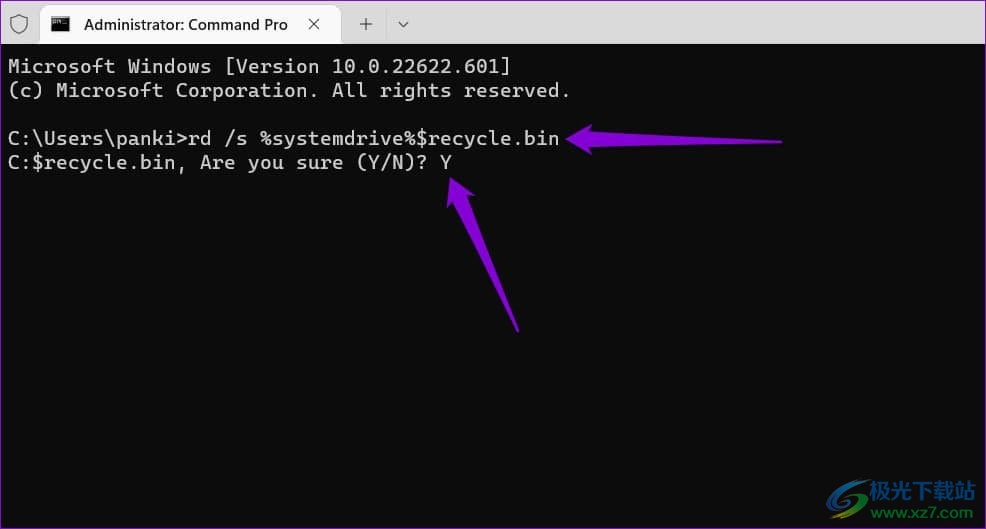
方法五
1.用户在电脑任务栏中点击搜索图标,在打开的搜索窗口中输入Windows powershell并点击最佳匹配结果
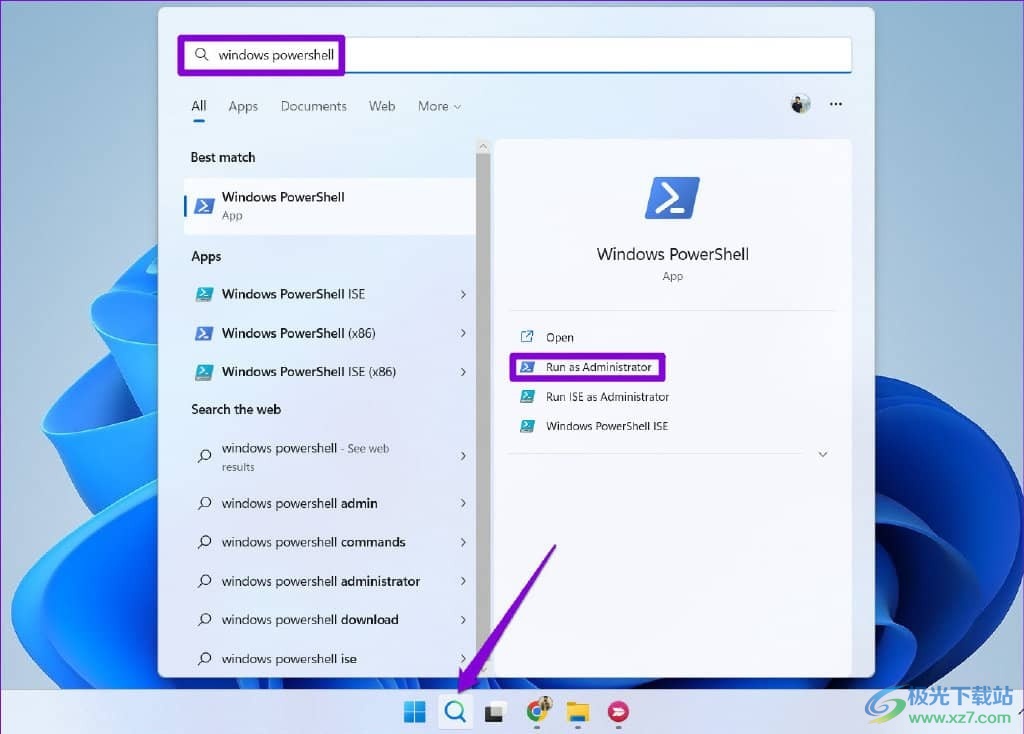
2.将会显示出用户控制账户的提示窗口用户按下确定按钮即可打开管理员窗口
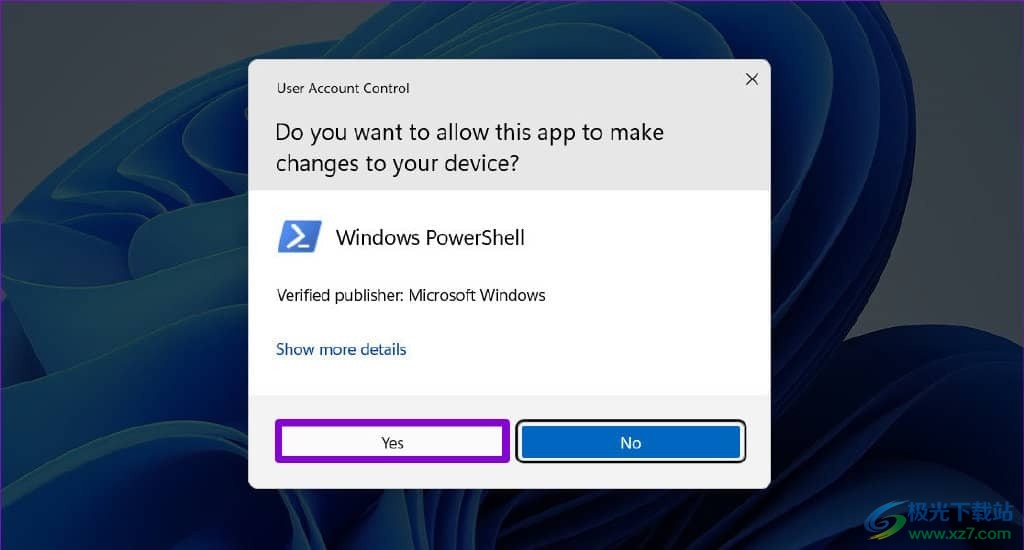
3.进入到管理员窗口后,用户在窗口中输入clear-recyclebin命令,最后按下y和回车键确认删除即可
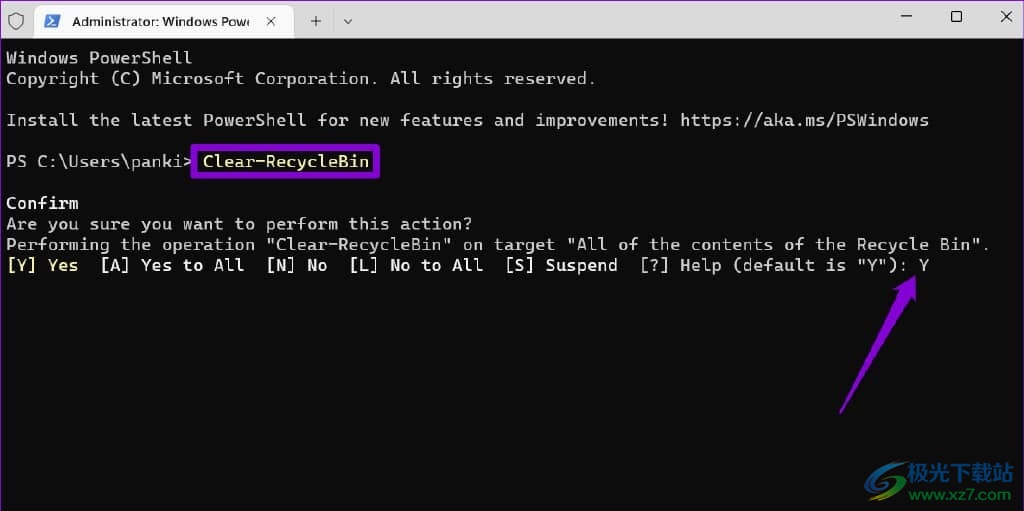
以上就是小编对用户提出问题整理出来的方法步骤,一共有五种方法,用户可以根据实际情况来选择方法,总之不管是哪种方法,都可以成功帮助用户清空回收站的,因此感兴趣的用户快来看看小编的教程吧,简单操作几个步骤即可解决。
网友评论